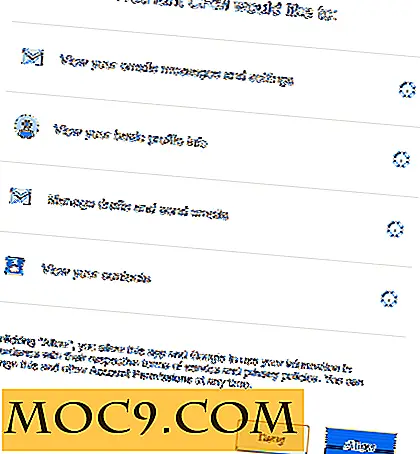למעלה 9 טיפים וטריקים עבור התאמה אישית Inoreader עבור האינטרנט
Feedly הוא נחמד וכל, אבל זה בסיסי. זה נהדר אם אתה מחפש היטב מעוצב, סביבת קריאה מינימלית. אבל כאשר אתם מבקשים פונקציונליות מקצועית, Feedly במהירות נופל.
Inoreader, לעומת זאת, מברך אותך בזרועות פתוחות. רוצה ליצור מסננים חכמים? לך על זה. חנון על קיצורי מקשים? למה לא. התאם אישית כל פרט ופרט של ממשק המשתמש באינטרנט. כמובן.
זה נראה פשוט, אבל יש הרבה דברים Inoreader יכול לעשות. ותאמין לי, אפילו עם המאמר הזה, אנחנו רק מתחילים לחפור פנימה.
1. ייבוא קובץ OPML מ Feedly
קודם כל, אם אתה עובר מ- Feedly, עליך לקבל את כל המנויים שלך. עם עדכון, עבור אל קישור הייצוא ולחץ על הלחצן שאומר "לחץ כאן כדי להוריד את ה- OPML שלך".

ב Inoreader, עבור "העדפות" ובחר "ייבוא / ייצוא." כאן, להעלות את הקובץ ולבחור "ייבוא".
2. הפעל מצב כהה

Inoreader מגיע עם מצב כהה מתוק מובנה פנימה אם אתה אוהב לקרוא בסביבה ניגודיות נמוכה או קריאה בלילה, מצב כהה בשבילך. הפעל אותו על ידי לחיצה על הסמל "עין" בסרגל הכלים ולחיצה על "נושא כהה".
3. השבת תמונות והתאמה אישית של תצוגת מאמר
אם אתה מנסה לחסוך ברוחב פס או שאתה אוהב סביבת קריאה מינימלית, ייתכן שתרצה לעבור למצב טקסט בלבד ב- Inoreader על ידי השבתת תמונות.

Inoreader יש שפע של אפשרויות התאמה אישית. לחץ על הסמל "גלגל" ולאחר מכן בחר "Preferences -> Interface -> Article Article." כאן תראה אפשרויות להתאמת גודל הגופן, הגופן וגובה השורה יחד עם אפשרות להשבית תמונות.
4. למד את קיצורי המקשים החשובים ביותר

לחץ על הלחצן "גלגל" ולאחר מכן בחר "קיצורי מקשים" כדי להציג רשימה של כל קיצורי הדרך הנתמכים. וזו רשימה ענקית. אתה לא צריך לזכור את כולם; רק לנסות לזכור את החשובים. "שטח" למאמר הבא. "Shift + Space" עבור המאמר הקודם. "1" עבור תצוגת רשימה. "F" כדי לסמן מאמר כמועדף, "T" כדי להוסיף תגים, ו- "W" להוביל מ הקריאות.
ישנם קיצורי מקשים כדי לשלוח את המאמר הנוכחי לשירותים אחרים גם כן. "Y" עבור Pocket, "אני" עבור Instapaper ו "E" עבור Evernote.
.5 טען תצוגת קריאה

אם אתה משתמש ב- Feedly, אתה זקוק לתוסף נפרד כדי לטעון את המאמר כולו מתוך עדכון קטוע בתוך עדכון. לא כאן. בדומה לאפליקציית Android, Inoreader באינטרנט מגיע עם תצוגת קריאה מובנית. וזה עובד בצורה נפלאה. כל מה שאתה צריך לעשות הוא ללחוץ על "W" כאשר אתה קורא מאמר חתוך, ובתוך כמה שניות כל המאמר יופיע שם. לחלופין, תוכל גם ללחוץ על סמל "כוס קפה".
6. השתמש בתגים
Inoreader מאפשר לך ליצור תגים מתוך "העדפות -> תיקיות ותגים." לאחר שנוצר, תג מופיע בסרגל הצד. בעת קריאת מאמר, השתמש במקשי הקיצור "T", הקלד את שם התג ושמור אותו.

כעת מאמר זה תמיד יהיה זמין בתג זה בכל המכשירים שלך. ניתן גם ליצור עדכון RSS עבור כל אחד מהתגים שלך.

תגים בעצם לעזור לך לקחת את המועדפים או לקרוא מאוחר יותר תכונה למצוא את רוב הקוראים RSS לרמה חדשה לגמרי.
באמצעות אותו תפריט מתוך "העדפות", תוכל ליצור תיקייה חדשה ולהוסיף את המנויים הקיימים שלך.
7. צור כלל
הגרסה החינמית של Inoreader מאפשרת לך ליצור כלל אחד. ניתן לבטל את הנעילה על ידי שדרוג. אם השתמשת במסננים ב- Gmail, אתה תהיה ממש בבית עם הכללים של Inoreader. עבור אל "העדפות -> כללים" כדי להתחיל.
צור כלל חדש, ותראה את המסך הבא.

הנה יצרתי כלל כדי לשלוח לי הודעה על הטלפון אנדרואיד שלי בכל פעם מאמר חדש המכיל "Reddit" בכותרת שלה מופיע.
אבל אתה יכול לעשות הרבה יותר. כלל יכול להתאים לטקסט בכותרת, בכתובת האתר, בתוכן, במחברים ועוד.
וברגע שתמצא התאמה, תוכל להקצות פעולות כגון הגשה אוטומטית לתג, שליחת שירות כמו Evernote או שליחת הודעה.
8. בדוק חבילות
כפי שאולי אתה כבר יודע, Inoreader מנסה להביא את גילוי אלמנט RSS. בעת ההרשמה הראשונה, עליך לבחור קטגוריות ואתרים שבהם אתה מעוניין.

"Bundles" היא ההתקדמות הטבעית שלה. זה המקום שבו אתה פשוט אומר Inoreader כי אתה מעוניין X. Inoreader לאחר מכן ליצור תיקייה Inoreader עם כל המאמרים הרלוונטיים הזנות רלוונטיות. החומר הזה נשאר רק בתיקייה המסוימת הזו ואינו מתעסק בעדכונים הרגילים שלך. חבילות הם פרויקט קהילתי. אתה יכול להירשם לחבילות שנוצרו על ידי אחרים או לשלוח את שלך.
9. השתמש Inureader הרחבה נלווה
בדוק את הרחבת Inoreader Companion עבור Chrome ו- Firefox.
זה מאפשר לך לעשות כמה דברים שימושיים. ראשית, כאשר תלחץ עליו, תפריט נפתח יציג את כל העדכונים, התגים והתיקיות שלך. ניתן גם לחפש Inoreader מכאן. זה יאפשר לך להוסיף את דף האינטרנט הנוכחי כמו עדכון או לשמור את הדף הנוכחי ישירות Inoreader.

רוב התכונות ב Inoreader הן ללא תשלום. אתה אפילו לקבל טעימה של תכונות Pro. אבל אם אתה מחפש תכונות כמו כללים וחיפוש ללא הגבלה, יהיה עליך להירשם לחשבון בתשלום שמתחיל במחיר נמוך של $ 1.25 לחודש.
אם אתה משתמש Inoreader במשך זמן רב, לשתף את הטיפים האהובים עליך וטריקים איתנו את ההערות להלן.